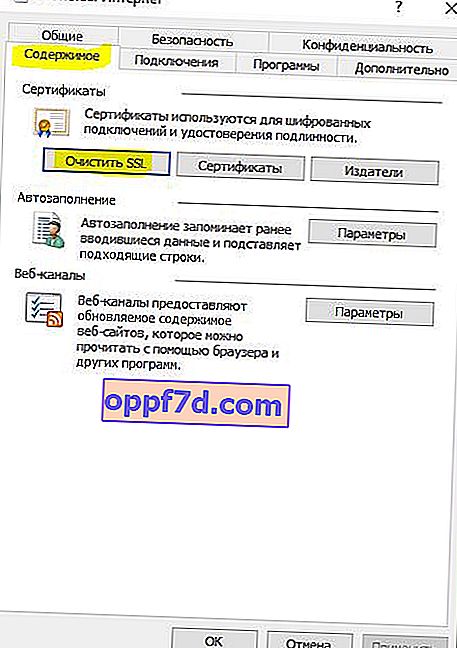Als u bij het bezoeken van de website de ERR_SSL_VERSION_OR_CIPHER_MISMATCH- fout in de eerste plaats tegenkomt , is het niet uw schuld. Dit kan met elke browser gebeuren, inclusief Chrome, Yandex, Firefox, Internet Explorer of Edge. Mogelijk ontvangt u een ander foutbericht wanneer u probeert verbinding te maken met de website. Deze site kan geen beveiligde verbinding bieden en geeft de volgende foutcode weer ERR SSL VERSION OF CIPHER MISMATCH... Meestal treedt deze fout op vanwege een serverprobleem of een probleem met een SSL-certificaat dat door de browser wordt geweigerd omdat het certificaat een probleem heeft. Het is ook mogelijk dat het gedownloade certificaat op uw pc beschadigd is of dat de TSL / SSL-configuratie van uw pc niet correct is geconfigureerd. In deze handleiding bespreken we enkele tips om deze fout op te lossen.
Repareer ERR_SSL_VERSION_OR_CIPHER_MISMATCH in browser
Foutmelding: deze site kan geen beveiligde verbinding bieden . Foutcode: ERR_SSL_VERSION_OR_CIPHER_MISMATCH .

Een snelle oplossing voor deze fouten kan zijn: het is niet de juiste datum op de computer en de antivirus. Wat moeten we doen?
- Controleer en stel de juiste datum, datum en zone in.
- Schakel het antivirusproduct tijdelijk uit of voeg het certificaat toe om uitsluitingen te scannen. Het uitschakelen van de antivirus in een dergelijke situatie kan een gevaarlijke beslissing zijn als u iets te verliezen heeft (kaartgegevens, persoonlijke gegevens, wachtwoorden). U moet ervoor zorgen dat de website niet schadelijk is.
Voordat u verder gaat, raad ik u aan om vertrouwd te raken met SSL 3 / TLS op Wikipedia of in een Yandex- of Google-zoekopdracht. Omdat SSL- en TLS-protocollen niet veilig zijn. Dit kan een tijdelijke oplossing zijn.
1. Kunt u via HTTP toegang krijgen tot de website?
Probeer de site te openen met alleen HTTP aan het begin van de URL, en als u hetzelfde probleem ziet, ligt het probleem bij de website. Als u een website-eigenaar bent, zijn er twee dingen die u moet controleren:
- Is uw SSL-certificaatnaam hetzelfde? Zorg ervoor dat de sitenaam en alias overeenkomen met de daadwerkelijke URL van de website waarop het certificaat is geïnstalleerd.
- Gebruikt uw server RC4 Cipher? Als dit het geval is, moet u dit repareren.
Als eigenaar van een website moet u ook controleren of uw CDN SSL ondersteunt. De meeste CDN's ondersteunen nu SSL en het enige dat u hoeft te doen, is het correct instellen. Neem anders contact op met de technische ondersteuning van uw hostingprovider, zij zullen u helpen.
2. Schakel SSL 3 / TLS in en schakel het QUIC-protocol uit
Chrome- en Yandex-browser
Het uitschakelen van de QUIC Protocol-methode in Chrome of Yandex is een van de bewezen methoden om de SSL-fout op te lossen. Daarom, als u het QUIC-protocol in de browser wilt uitschakelen, kopieer dan het volgende adres en plak het in de adresbalk van de browser chrome: // flags / # enable-quic , zoek vervolgens het Experimentele QUIC-protocol en schakel het uit, Uitgeschakeld. Start uw browser opnieuw.

Als het niet helpt, open dan de Chrome- of Yandex-browser en voer chrome: // flags in de adresbalk in . Typ vervolgens TLS in het zoekveld en schakel het in . Schrijf ook SSL in hetzelfde zoekveld en schakel het ook in. Ingeschakeld vertaalt als ingeschakeld.
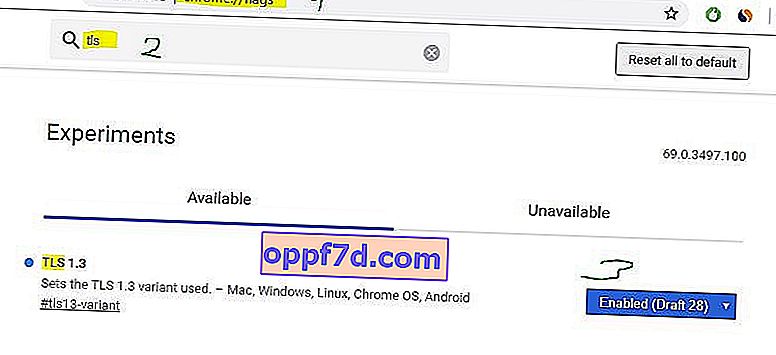
Edge en Internet Explorer
Druk op de Win + R- toetscombinatie en voer inetcpl.cpl in om interneteigenschappen te openen.

Ga naar het tabblad "Geavanceerd" en schakel " Gebruik TLS 1.1 " en " Gebruik TLS 1.2 " in. Er is een moment, als het niet werkte, ga dan terug naar deze parameters en schakel SSL 3.0 meer in .

Firefox
Typ about: config in de adresbalk en druk op Enter. Typ vervolgens tls in de zoekopdracht en zoek security.tls.version.min . Dubbelklik op deze parameter en stel de waarde in op 3 om TLS 1.3 te laten werken. Klik op "OK" en start uw Firefox-browser opnieuw.
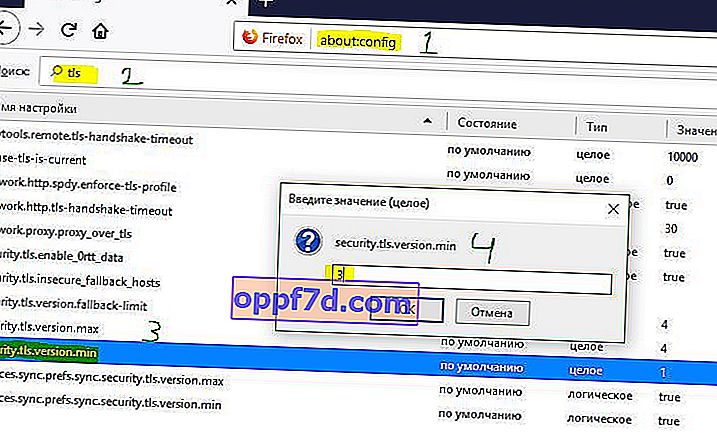
Ga vervolgens terug naar de verborgen parameters van de Firefox-browser, voer SSL3 in bij de zoekopdracht en u zou de waarden waar moeten hebben , zo niet, verander ze dan. Start uw browser opnieuw.
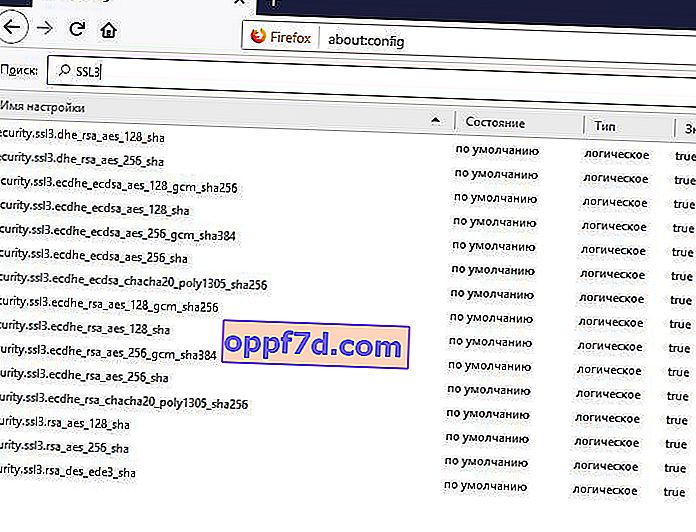
3. Verwijder de SSL-status
Druk op de Win + R- toetscombinatie en voer inetcpl.cpl in om interneteigenschappen te openen.

Ga vervolgens naar het tabblad "Inhoud" en klik op SLL wissen .